
విషయము
వికీహౌ ఒక వికీ, అంటే చాలా వ్యాసాలు చాలా మంది రచయితలు రాశారు. ఈ కథనాన్ని రూపొందించడానికి, స్వచ్ఛంద రచయితలు ఎడిటింగ్ మరియు మెరుగుదలలలో పాల్గొన్నారు.ఈ వ్యాసంలో 5 సూచనలు ఉదహరించబడ్డాయి, అవి పేజీ దిగువన ఉన్నాయి.
మీ ఇంటర్నెట్ డేటా వినియోగం సాధారణం కంటే ఎక్కువగా ఉందని మీరు గమనించారా? విండోస్ నవీకరణలు ఈ అధిక వినియోగానికి ఆధారం కావచ్చు. విండోస్ అప్డేట్ అనేది మైక్రోసాఫ్ట్ అభివృద్ధి చేసిన సేవ, ఇది విండోస్ ఆపరేటింగ్ సిస్టమ్ భాగాలను క్రమం తప్పకుండా నవీకరిస్తుంది. మీ డేటా వినియోగాన్ని తగ్గించడానికి మీరు ఈ నవీకరణలను నిరోధించవచ్చు. మీ ఇంటర్నెట్ కనెక్షన్ను ఆస్వాదించడానికి ఈ రోజు విండోస్ నవీకరణను ఎలా డిసేబుల్ చేయాలో తెలుసుకోండి.
దశల్లో
-
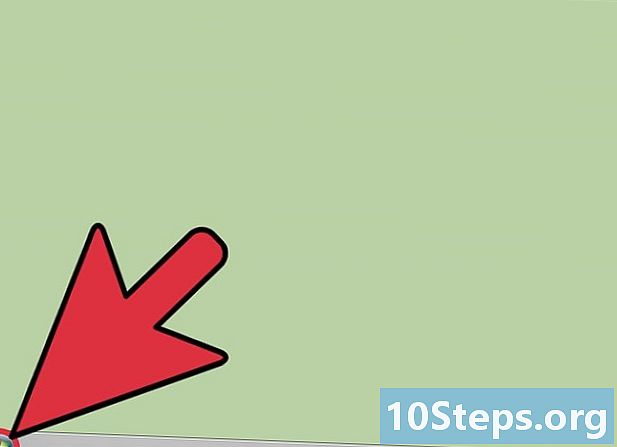
మెను తెరవండి ప్రారంభం
. దీన్ని చేయడానికి, మీ స్క్రీన్ దిగువ ఎడమ మూలలో ఉన్న రంగురంగుల వృత్తాకార బటన్పై క్లిక్ చేయండి.- మీరు కీని కూడా నొక్కవచ్చు విన్ మీ కంప్యూటర్ కీబోర్డ్లో.
-
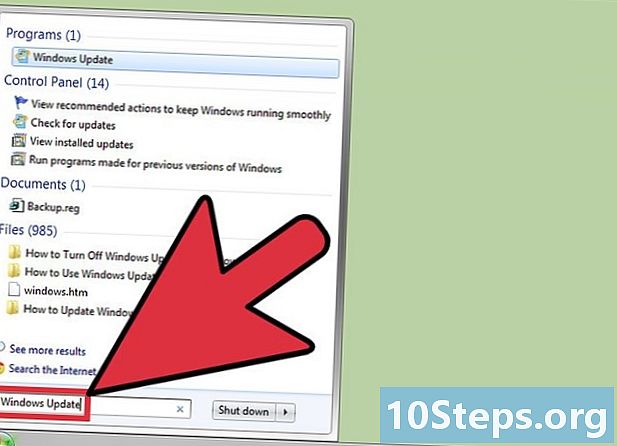
రకం విండోస్ నవీకరణ. ఈ చర్య శోధనను ప్రారంభిస్తుంది. -
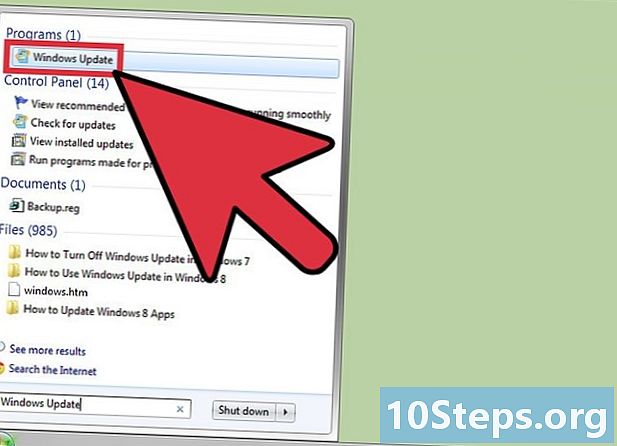
సంబంధిత ఫలితాన్ని ఎంచుకోండి. మీరు దీన్ని మెను ఎగువన కనుగొంటారు ప్రారంభం. -
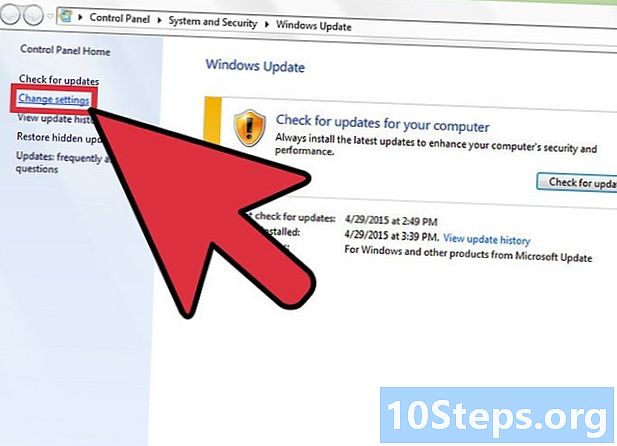
విండోస్ నవీకరణ సెట్టింగులను తెరవండి. క్లిక్ చేయండి సెట్టింగులను మార్చండి విండో ఎగువ ఎడమ వైపున. -

విభాగం యొక్క డ్రాప్-డౌన్ మెనుపై క్లిక్ చేయండి ముఖ్యమైన నవీకరణలు. ఈ జాబితాలో, విండోస్ నవీకరణలను నిర్వహించడానికి మిమ్మల్ని అనుమతించే ఈ విభిన్న ఎంపికలను మీరు కనుగొంటారు.- నవీకరణలను స్వయంచాలకంగా ఇన్స్టాల్ చేయండి (సిఫార్సు చేయబడింది) : ఈ ఎంపికను ఎంచుకోవడం వలన నవీకరణలను డౌన్లోడ్ చేసి, ఇన్స్టాల్ చేసే మొత్తం ప్రక్రియ స్వయంచాలకంగా అవుతుంది. మీకు బ్రాడ్బ్యాండ్ లేదా అపరిమిత ఇంటర్నెట్ కనెక్షన్ ఉంటే మాత్రమే ఈ లక్షణం సిఫార్సు చేయబడింది. విండోస్ నవీకరణలు భారీ ఫైళ్ళను కలిగి ఉంటాయి మరియు వాటి సాధారణ డౌన్లోడ్ అధిక డేటా వినియోగానికి దారితీస్తుంది.
- నవీకరణలను డౌన్లోడ్ చేయండి, కాని వాటిని ఇన్స్టాల్ చేయాలా వద్దా అని ఎంచుకుందాం : మీకు మంచి ఇంటర్నెట్ కనెక్షన్ ఉంటే ఈ ఐచ్చికం ఉత్తమం, కానీ మీ హార్డ్ డ్రైవ్లో తగినంత స్థలం లేకపోతే. విండోస్ నవీకరణలను డౌన్లోడ్ చేస్తుంది మరియు మీరు ఇన్స్టాల్ చేయదలిచిన వాటిని మరియు తిరస్కరించే వాటిని ఎన్నుకోమని అడుగుతుంది.
- నవీకరణలను డౌన్లోడ్ చేయండి, కాని వాటిని డౌన్లోడ్ చేసి ఇన్స్టాల్ చేయాలా వద్దా అని ఎంచుకుందాం మీరు ఈ ఎంపికను ఎంచుకున్నప్పుడు, మీరు అందుబాటులో ఉన్న నవీకరణలను తనిఖీ చేసే సామర్థ్యాన్ని విండోస్కు ఇస్తారు, కానీ మీరు ఇన్స్టాల్ చేయదలిచిన వాటిని ఎంచుకున్న తర్వాత వాటిని డౌన్లోడ్ చేసి, ఇన్స్టాల్ చేయలేరు.
- నవీకరణల కోసం ఎప్పుడూ శోధించవద్దు (సిఫార్సు చేయబడలేదు) : ఈ ఎంపికను ఎంచుకోవడం వలన విండోస్ నవీకరణలను శోధించడం, డౌన్లోడ్ చేయడం లేదా ఇన్స్టాల్ చేయకుండా నిరోధించవచ్చు. ఏదేమైనా, మీరు ఈ లక్షణాన్ని ఎంచుకుంటే, ఇది సిస్టమ్ యొక్క ఏదైనా పనిచేయకపోవటానికి కారణం కాదు.
-

విండోస్ నవీకరణను నిలిపివేయండి. దీన్ని చేయడానికి, ఎంచుకోండి నవీకరణల కోసం ఎప్పుడూ శోధించవద్దు (సిఫార్సు చేయబడలేదు) డ్రాప్-డౌన్ మెను దిగువన. -

మీ మార్పులను సేవ్ చేయండి విండో దిగువన ఉన్న బూడిద సరే బటన్ను క్లిక్ చేయండి.


